Wcześniej w tym tygodniu Yahoo opublikowało Livestand, jego aplikację na magazyn dla iPada, dołączając do Evri i Flipboard. Nie wygląda ani nie jest tak śliski jak Flipboard, a nawigacja Evri nie jest tak łatwa. I w przeciwieństwie do obu, nie pozwala przeglądać twoich kanałów na Facebooku i Twitterze.
To, co robi, to dostarczanie treści z sieci Yahoo wraz z czasopismami takimi jak Consumer Reports, Forbes i Surfer. Co dziwne, interfejs wydaje się niejasno podobny do systemu Windows, od niebieskiego tła do wirującego koła, na które patrzysz, podczas gdy odpowiada na polecenie. Najbardziej użyteczną częścią Livestand jest możliwość tworzenia zakładek do interesujących Cię tematów, chociaż zarówno Evri, jak i Flipboard ułatwiają proces.
Po uruchomieniu aplikacji możesz wskoczyć i rozpocząć przeglądanie tematów oraz czytać artykuły, ale aby dostosować aplikację, musisz zalogować się na swoje konto Facebook lub Yahoo. Ponieważ iPad jest często urządzeniem współdzielonym, Livestand umożliwia utworzenie do czterech oddzielnych kont Livestand. Aby uzyskać dostęp do ekranu logowania, dotknij ikonę koła zębatego w lewym dolnym rogu.

Po zalogowaniu możesz zacząć personalizować aplikację za pomocą zakładek, ale organizacja jest myląco podzielona na My Library i Your Mix. Gdy przeglądasz ekran główny aplikacji, zobaczysz pływające miniatury tematyczne w dolnych dwóch trzecich ekranu, z rzędem miniatur wymienionych w górnej trzeciej, oznaczonym jako Moja biblioteka.
Czasami temat jest dodawany jako miniatura do górnej półki w bibliotece, a innym razem jest dodawany jako temat do Twojego Osobistego miksu, który jest pierwszym tematem w Mojej bibliotece. Doszedłem do obszernej tematyki i całe publikacje zostały dodane do My Library, a bardziej szczegółowe tematy zostałyby dodane jako zakładki do twojego Personal Mix. Ale rozróżnienie nie zawsze jest jasne. Na przykład Mashable zostanie dodane jako miniatura w Mojej bibliotece, podczas gdy Engadget zostanie dodany jako zakładka w moim osobistym miksie. Dodatkiem do zamieszania jest możliwość dodawania zakładek do artykułów i tematów, a także dodawania innych tematów i publikacji do górnej półki biblioteki.

Aby przeglądać więcej niż polecane tematy na ekranie głównym, dotknij linku Przeglądaj całą zawartość w prawym dolnym rogu. Tutaj zobaczysz listę tematów, takich jak Sztuka i kultura, Wiadomości i polityka, Sport i Technologia wymienionych po lewej i miniaturki wybranego tematu po prawej stronie. Przesuń palcem w bok, aby wyświetlić więcej tematów po prawej stronie.

Aby utworzyć zakładkę do tematu, dotknij zielonego kwadratu ze znakiem plus. Jeśli zamienia się w stos książek, został dodany do najwyższej półki w bibliotece. Jeśli zmieni się w czerwoną zakładkę, to po prostu: zakładka. Teraz, jeśli jest to temat zakładki, jest dostępny z dwóch miejsc: Twojego osobistego miksu i oraz z listy zakładek, które możesz wyświetlić w wysuwanej kolumnie, dotykając małej ikony zakładki wzdłuż lewej krawędzi ekranu. Ta lista zakładek zawiera zarówno tematy tematyczne, jak i artykuły. Aby utworzyć zakładkę do artykułu, stuknij ikonę zakładki wzdłuż lewej krawędzi, która otwiera małe okienko z dwiema opcjami: Dodaj zakładkę i Pokaż zakładki.
Pozostałe przyciski na pasku menu wzdłuż lewej krawędzi: przycisk Wstecz do przesuwania o jeden poziom, przycisk spisu treści do przeglądania spisu treści przeglądanej publikacji oraz przycisk Biblioteka do powrotu do widoku Moja biblioteka. Możesz usuwać i zmieniać kolejność miniatur na górnej półce w bibliotece, dotykając przycisku Edytuj.

Twój osobisty miks zawiera tematy z zakładkami, z których każda ma kolumnę z garstką nagłówków i link do otwarcia tematu. Nie wierzę, że istnieje sposób na zmianę kolejności kolumn, ale aby usunąć zakładkę, dotknij ikony zakładki po lewej stronie, znajdź wymieniony temat, przesuń palcem po nim i kliknij przycisk Usuń. Metoda Evri polegająca na stuknięciu gwiazdki obok każdego tematu to znacznie prostszy sposób na zarządzanie zakładkami.
Kilka innych uwag: dowolna zawartość czasopisma oferowana w Livestand jest darmowa; w aplikacji nie natkniesz się na płatną ścianę, która jest znowu darmowa. Z drugiej strony nie ma funkcji wyszukiwania, więc musisz poszukać w poszukiwaniu treści, zamiast po prostu szukać konkretnej publikacji lub tematu. A biorąc pod uwagę chaotyczny system tworzenia zakładek, wyszukiwanie byłoby pomocne nie tylko w wyszukiwaniu nieodkrytych tematów, ale także w lokalizowaniu tych, które uprzednio zakładki.

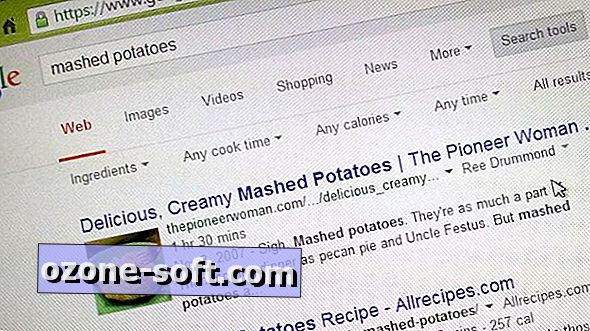











Zostaw Swój Komentarz